Raporu güvenli bir portala veya web sitesine ekleme
Power BI raporları için Ekle seçeneğiyle, raporları dahili web portallarına kolayca ve güvenli bir şekilde ekleyebilirsiniz. Bu portallar bulut tabanlı olabilir veya SharePoint 2019 gibi şirket içinde barındırılabilir. Katıştırılmış raporlar, satır düzeyi güvenlik (RLS) ve Analysis Services tablolu model nesne düzeyi güvenlik (OLS) aracılığıyla tüm öğe izinlerine ve veri güvenliğine saygı gösterir. Url veya iframe kabul eden herhangi bir portala kod ekleme olanağı sunmaz.
Ekle seçeneği URL filtrelerini ve URL ayarlarını destekler. Yalnızca temel HTML ve JavaScript bilgisi gerektiren düşük kodlu bir yaklaşım kullanarak portallarla tümleştirmenize olanak tanır.
Power BI raporlarını portallara ekleme
Power BI hizmeti bir rapor açın.
Dosya menüsünde Rapor>Web sitesi veya portal ekle'yi seçin.
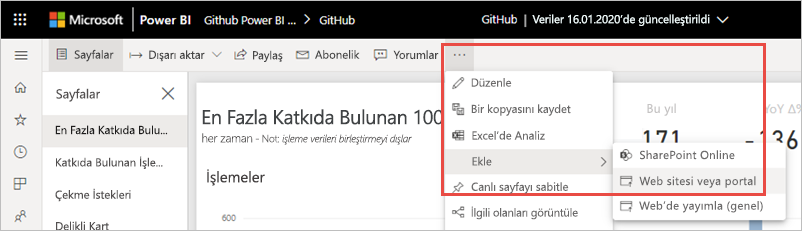
Güvenli ekleme kodu iletişim kutusunda, Bu içeriği eklemek için kullanabileceğiniz bir bağlantı aşağıda yer alan değeri seçin. Bir blogda veya web sitesinde iframe kullanmak isterseniz, web sitesine yapıştırabileceğiniz HTML'nin altındaki değeri seçin.
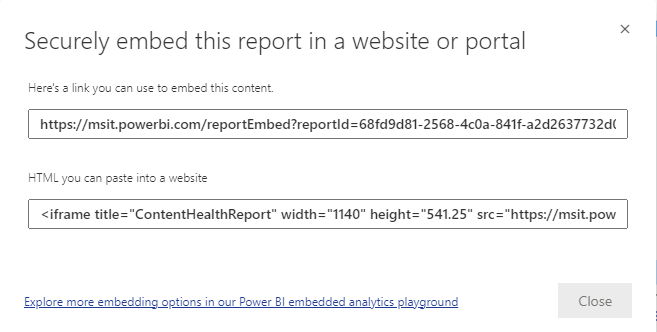
Bir kullanıcının rapor URL'sini doğrudan açması veya web portalına eklenmiş olması fark eder; rapor erişimi için kimlik doğrulaması gerekir. Kullanıcı tarayıcı oturumunda Power BI'da oturum açmadıysa aşağıdaki ekran görüntülenir. Oturum Aç'ı seçtiklerinde yeni bir tarayıcı penceresi veya sekmesi açılmalıdır. Oturum açmaları istenmezse açılır pencere engelleyicilerini denetlemelerini isteyin.
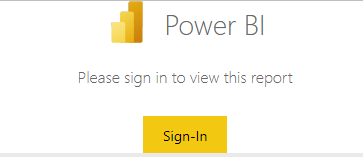
Kullanıcı oturum açtıktan sonra, verileri gösteren ve sayfa gezintisi ve filtre ayarına izin veren rapor açılır. Raporu yalnızca görüntüleme izni olan kullanıcılar Power BI'da görebilir. Tüm satır düzeyi güvenlik (RLS) kuralları da uygulanır. Kullanıcıların doğru lisanslanması gerekir. Power BI Pro veya Kullanıcı Başına Premium (PPU) lisansına veya içeriğin Power BI Premium kapasitesindeki bir çalışma alanında olması gerekir. Kullanıcıların her yeni tarayıcı penceresi açtıklarında oturum açmaları gerekir. Ancak, oturum açtıktan sonra diğer raporlar otomatik olarak yüklenir.
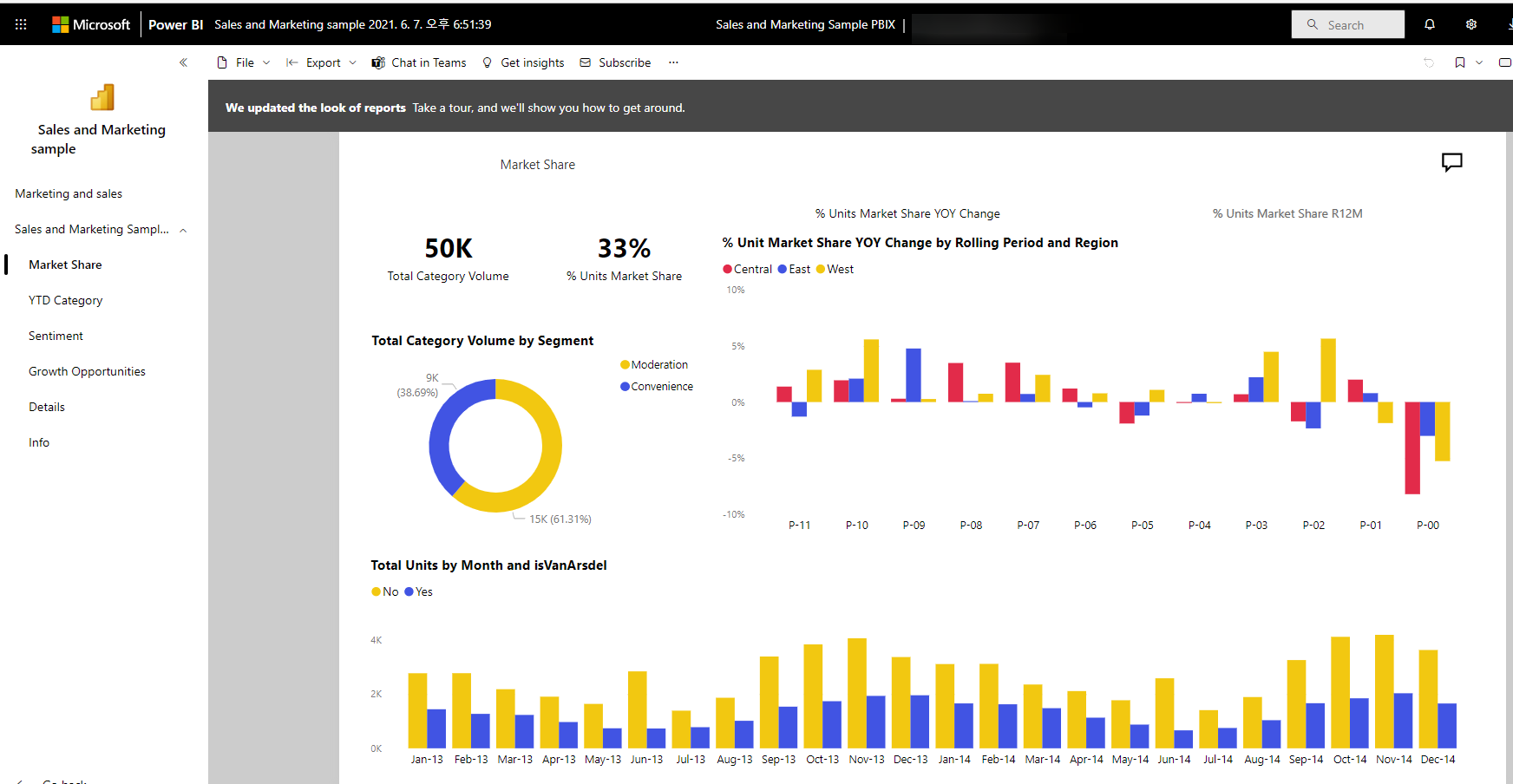
Bir iframe kullandığınızda, yükseklik ve genişlik değerlerini portalınızın web sayfasına sığacak şekilde düzenlemeniz gerekebilir.

Rapor erişimi verme
Ekle seçeneği, kullanıcıların raporu görüntülemesine otomatik olarak izin vermez. Görüntüleme izinleri Power BI hizmeti ayarlanır.
Power BI hizmeti, ekli raporları erişim gerektiren kullanıcılarla paylaşabilirsiniz. Microsoft 365 Grubu kullanıyorsanız, kullanıcıyı çalışma alanı üyesi olarak listeleyebilirsiniz.
Lisanslama
Ekli raporu görüntülemek için Power BI Pro veya Kullanıcı Başına Premium (PPU) lisansına sahip olmanız gerekir. Veya içeriğin Power BI Premium kapasitesinde (EM veya P SKU) bulunan bir çalışma alanında olması gerekir.
URL ayarlarını kullanarak ekleme deneyiminizi özelleştirme
Ekleme URL'sinin giriş ayarlarını kullanarak kullanıcı deneyimini özelleştirebilirsiniz. Sağlanan iframe'de URL'nin src ayarlarını güncelleştirebilirsiniz.
| Özellik | Açıklama |
|---|---|
| Pagename | Hangi rapor sayfasının açabileceğini ayarlamak için pageName sorgu dizesi parametresini kullanabilirsiniz. Bu makalenin ilerleyen bölümlerinde gösterildiği gibi, raporu Power BI hizmeti görüntülediğinizde bu değeri rapor URL'sinin sonunda bulabilirsiniz. |
| URL Filtreleri | Ekleme içeriğini filtrelemek için Power BI kullanıcı arabiriminden aldığınız ekleme URL'sindeki URL Filtrelerini kullanabilirsiniz. Bu şekilde yalnızca temel HTML ve JavaScript deneyimiyle düşük kodlu tümleştirmeler oluşturabilirsiniz. |
Katıştırılmış rapor için hangi sayfanın açıldığını ayarlama
Power BI hizmeti bir raporu görüntülediğinizde raporun URL'sinin sonunda pageName değerini bulabilirsiniz.
Web tarayıcınızdaki Power BI hizmeti raporu açın ve adres çubuğu URL'sini kopyalayın.

pageName özelliğini ve değerini URL'nin sonuna ekleyin.

URL filtrelerini kullanarak rapor içeriğini filtreleme
Farklı rapor görünümleri sağlamak için URL Filtrelerini kullanabilirsiniz. Örneğin aşağıdaki URL, enerji endüstrisine yönelik verileri göstermek için raporu filtreler.
pageName ve URL Filtrelerinin birleşimini kullanmak güçlü olabilir. Temel HTML ve JavaScript kullanarak deneyimler oluşturabilirsiniz.
Örneğin, html sayfasına ekleyebileceğiniz bir düğme aşağıda verilmişti:
<button class="textLarge" onclick='show("ReportSection", "Energy");' style="display: inline-block;">Show Energy</button>
Seçildiğinde düğme, iframe'i Enerji sektörü filtresini içeren güncelleştirilmiş bir URL ile güncelleştirmek için bir işlev çağırır.
function show(pageName, filterValue)
{
var newUrl = baseUrl + "&pageName=" + pageName;
if(null != filterValue && "" != filterValue)
{
newUrl += "&$filter=Industries/Industry eq '" + filterValue + "'";
}
//Assumes there's an iFrame on the page with id="iFrame"
var report = document.getElementById("iFrame")
report.src = newUrl;
}

Düşük kodlu bir özel deneyim oluşturmak için istediğiniz kadar düğme ekleyebilirsiniz.
Dikkat edilecekler ve sınırlamalar
Sayfalandırılmış raporlar güvenli ekleme senaryolarıyla desteklenir ve URL parametrelerine sahip sayfalandırılmış raporlar da desteklenir. Daha fazla bilgi için bkz . Power BI'da sayfalandırılmış raporun URL'sinde rapor parametresi geçirme.
Güvenli ekleme seçeneği, Power BI hizmeti yayımlanan raporlar için çalışır.
Güvenli bir şekilde eklenmiş içeriği barındırmak için kullanıcıların üst düzey sayfaları için HTTPS kullanması gerekir. Güvenli bir şekilde eklenmiş içeriğe erişmek için güvenli olmayan bir konak sayfası kullanılması desteklenmez.
Yeni bir tarayıcı penceresi açtığında raporu görüntülemek için kullanıcının oturum açması gerekir.
Kimlik doğrulaması için kullanıcıların açılır pencerelerinin etkinleştirilmiş olması gerekir.
Kullanıcılar geçmişte raporlara başarıyla erişmiş ancak şimdi sorunlarla karşılaşıyorsa tarayıcı önbelleklerini temizlemeleri gerekir.
Bazı tarayıcılar, özellikle InPrivate veya Gizli modlarını kullanırken oturum açma sonrasında sayfayı yenilemenizi gerektirir.
Desteklenmeyen tarayıcı sürümleri kullanıyorsanız sorunlarla karşılaşabilirsiniz. Power BI'ın desteklediği tarayıcıların listesi için bkz . Power BI için desteklenen tarayıcılar.
Web siteniz Çıkış Noktaları Arası-Açıcı-İlke (COOP) üst bilgisini "aynı kaynak" olarak ayarlarsa, MSAL bu üst bilgiyi desteklemediğinden eklenmiş içeriğinizi görüntülemek için oturum alamazsınız. Bunun yerine, "restrict-properties" (Chromium tabanlı tarayıcılar için) veya "same-origin-allow-popups" seçeneğini belirleyin. Alternatif olarak, Çıkış Noktaları Arası Açıcı İlkesini değiştiremiyorsanız, iframe'e eklemek yerine doğrudan eklenmiş URL'ye bağlanın.
Klasik SharePoint Server desteklenmez çünkü 11'den önceki Internet Explorer sürümlerini gerektirir veya uyumluluk görünümü modunu etkinleştirir.
Çoklu oturum açma deneyimi elde etmek için SharePoint Online'a Ekle seçeneğini kullanın veya user-owns-data embedding yöntemini kullanarak özel bir tümleştirme oluşturun.
Ekle seçeneğiyle sağlanan otomatik kimlik doğrulama özellikleri Power BI JavaScript API'siyle çalışmaz. Bunlar, 2.10.4 sürümünden itibaren PBI katıştırılmış istemci SDK'sında engellenir. Power BI JavaScript API'sinde user-owns-data embedding yöntemini kullanın.
Otomatik kimlik doğrulama özellikleri, mobil ve masaüstü uygulamaları dahil olmak üzere uygulamalara eklendiğinde çalışmaz.
Kimlik doğrulama belirteci yaşam süresi, Microsoft Entra ayarlarınıza göre denetlenır. Kimlik doğrulama belirtecinin süresi dolduğunda, güncelleştirilmiş bir kimlik doğrulama belirtecini almak için kullanıcının yeniden oturum açması gerekir. Varsayılan yaşam süresi bir saattir, ancak kuruluşunuzda daha kısa veya daha uzun olabilir. Bu senaryoda belirteci otomatik olarak yenileyemezsiniz.
İlgili içerik
Geri Bildirim
Çok yakında: 2024 boyunca, içerik için geri bildirim mekanizması olarak GitHub Sorunları’nı kullanımdan kaldıracak ve yeni bir geri bildirim sistemiyle değiştireceğiz. Daha fazla bilgi için bkz. https://aka.ms/ContentUserFeedback.
Gönderin ve geri bildirimi görüntüleyin